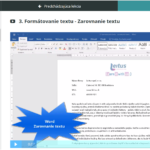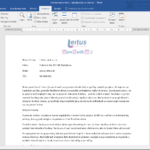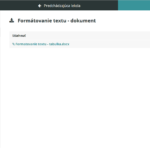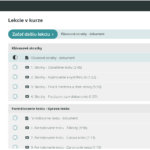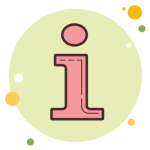
Popis kurzu
V online kurze Word: Zo začiatočníka na pokročilého sa oboznámite s kompletnou prácou v textovom editore Word. Nájdete v ňom viac ako 110 videí, ktoré spolu trvajú viac ako 5 hodín. Pozrite si referencie od našich klientov, ktorí si tento Word online kurz zakúpili.
🖥️ Tento kurz je vhodný pre všetkých, nezáleží na tom či pracujete s Wordom pravidelne na pokročilej úrovni alebo ste sa s prácou vo Worde vôbec nestretli.
Môžete byť: administratívny pracovník, kontrolór, manažér, vedúci, riaditeľ, office asistent, mzdár, účtovník, personalista, alebo človek hľadajúci si nové zamestnanie… V dnešnej dobe sa pri kancelárskej práci Wordu pravdepodobne nevyhnete. V tomto kurze si prídu na svoje doslova všetci.
✅ Garantujeme Vám, že po absolvovaní kurzu, budete pri práci s Wordom oveľa efektívnejší a objavíte možnosti Wordu, o ktorých ste ani len netušili. Týmto kurzom sme už pomohli tisícom ľudí, ktorí sú pri práci s Wordom oveľa efektívnejší, začali byť sebaistejší, sú oporou a poradcami pre svojich kolegov, našli si novú prácu a vytúžené zamestnanie… Prečítajte si príbehy našich klientov a ich názory na tento online kurz z Wordu.
📑 Tento kurz je rozdelený do praktických celkov, ktoré obsahujú stručné, prehľadné a logicky na seba nadväzujúce videá. Preto odporúčame aspoň 1x pozrieť si náš kurz úplne od začiatku až do konca. Veľa pokročilých používateľov nám do emailu písalo, že aj v ľahších častiach tohto kurzu našli tipy a triky o ktorých netušili, že sa vo Worde nachádzajú. Nie je to však povinné. Videá sú hneď aktívne všetky, takže ak si potrebujete pozrieť niektorú sekciu a časť kurzu, pokojne môžete.
✅ Pozrite si celú osnovu tohto kurzu.
Sekcie kurzu obsahujú aj vzorové dokumenty, ktoré si môžete stiahnuť do počítača a pokojne si naučené veci vyskúšať.
🎥 Tu si môžete pozrieť ako vyzerá náš systém a ukážkové video.

Objednajte si náš kurz
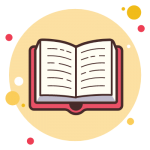
Čo všetko sa naučíte?
V tomto online kurze Vás naučíme z klasického Wordu všetko. Áno, nepreháňame. Pozrite si našu podrobnú osnovu.
Ako už naznačuje názov tohto kurzu: Zo začiatočníka na pokročilého, tak každý si príde na svoje.
Čo všetko sa v kurze naučíte a čo Vám vysvetlíme:
- efektívne klávesové skratky,
- ako kopírovať texty a objekty z iných zdrojov,
- ukážeme Vám možnosti formátovania dokumentu,
- naučíte sa aké možnosti ponúka nečíslovaný, číslovaný a viacúrovňový zoznam,
- priblížime Vám na čo používať zarážky tabulátora,
- vysvetlíme si nástroj Nájsť a nahradiť,
- ukážeme Vám výhody formátovania dokumentov pomocou štýlov,
- nezabudneme ani na objekty: obrázky, tvary, SmartArty, grafy, 3D modely…,
- naučíte sa ako vytvoriť tabuľky, aké možnosti ponúkajú, ako v nich používať funkcie z Excelu, a pod.,
- priblížime Vám nastavenie strany, zlomy, sekcie, ich podrobné používanie…,
- vytvoríme spolu prepojenia v dokumentoch
- hlavička a päta, číslovanie strán a podobné nastavenia, Vám už nebudú nikdy robiť problémy,
- ukážeme si tvorbu rýchlych častí a podpisov,
- priblížime Vám možnosti zobrazovania, ktoré Word pre dokumenty ponúka,
- samozrejmosťou je aj tvorba obsahu dokumentu, tabuliek, obrázkov, grafov…,
- priblížime si tvorbu bibliografických odkazov, citácie, poznámky pod čiarou, registre,
- jednu sekciu sme venovali formátovaniu rozsiahlych dokumentov, ako sú: zmluvy, záverečné práce a iné,
- nevyhneme sa ani revíziám, sledovaným zmenám, porovnávaniu dokumentov, komentárom a prijímaniu / odmietaniu zmien,
- správny online kurz Wordu sa nezaobíde bez hromadnej korešpondencie, ktorú Vám podrobne vysvetlíme,
- ukážeme si tvorbu formulárov a ich možnosti,
- naučíte sa ako si efektívne a ľahko zabezpečovať dokumenty,
- a množstvo iných tipov a trikov…

Objednajte si náš kurz

Nekupujete mačku vo vreci
V kurze Word máme stovky ľudí a desiatky z nich vyjadrili svoju maximálnu spokojnosť s týmto kurzom či už anonymnými formulármi, alebo verejnými referenciami na Facebooku, alebo na Google moja firma. U nás teda mačku vo vreci nekupujete!
Aj keď nám to zákon neprikazuje, sme si natoľko vedomí kvalitou našich kurzov, že Vám poskytujeme vrátenie peňazí vo výške 100% do 14 dní. Stačí, ak nám napíšete, že Vám kurz nevyhovuje a bez otázok Vám vrátime plnú sumu.

Autor kurzu
Tento online kurz z Wordu vytvoril: Michal Šurina
Michal sa venuje aktívnej práci s Wordom už viac ako 16 rokov. Školenia a kurzy pre firmy a organizácie organizuje už 12 rokov. Za tento čas vyškolil tisíce zamestnancov zo stoviek firiem.
Všetky tieto skúsenosti, know-how a dlhoročné príklady z praxe pretavil do tohto nášho online kurzu. Ak by ste na Slovensku hľadali online kurz z Wordu, ktorý je viac zameraný na prax, efektivitu, know-how a prehľadnosť, tak nenájdete. Jeho kurz aktuálne obsahuje 110 videí, ktoré predstavujú 5 hodín vedomostí.
Čo si o Michalovom Word online kurze myslia naši klienti, si môžete prečítať tu.
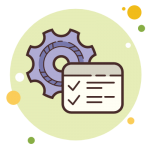
Základné informácie
💶 Cena kurzu: 69,00 €
🎥 Počet videí: 110 ks
⏰ Dĺžka kurzu: 5 hodín
📌 Licencia: doživotná pre 1 osobu (1x zaplatíte a prístup máte 24/7)
✅ Bonusy: materiály, príklady, testy, pravidelne nové videá
🚩 Certifikát: po skončení kurzu získate osvedčenie o absolvovaní

Objednajte si náš kurz
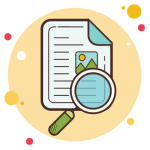
Aké kurzy obsahuje tento kurz
Zakúpením tohto kurzu získate videá a vedomosti z týchto kurzov:
Začiatočník | Mierne pokročilý | Pokročilý
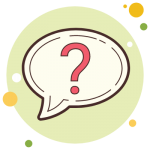
Ako to funguje a čo budem potrebovať
✅ Čo budete potrebovať:
- Základné znalosti práce s PC.
- Zariadenie s internetom a prehliadačom (Mozilla, Chrome, Explorer…), kde si budete videá pozerať: počítač, mobil, tablet, notebook, televízor…
- Chuť učiť sa nové veci.
✅ Ako to funguje:
- Ako prvé nám, prosím, vyplňte objednávku v tejto časti.
- Do pár sekúnd / minút Vám príde e-mail o Vašej objednávke. V e-maily nájdete pokyny na registráciu do nášho systému online videí na stránke: www.onlinevidea.eu. Ak by Vám email neprišiel, dajte nám, prosím, vedieť.
- Prosím, zaregistrujte sa na online videách. Urýchlite tak aktiváciu kurzu.
- My Vám objednávku potvrdíme a pošleme zálohovú / ostrú faktúru. Ak ste medzičasom vykonali aj registráciu v našom systéme, kurzy Vám aktivujeme okamžite. Nečakáme na platbu. V tomto sme úplne iní, ako naša konkurencia. Môžete sa tak začať vzdelávať okamžite a faktúru nám uhradíte dodatočne.

Potrebujete poradiť alebo ste firma?
Neviete si dať rady, či je tento kurz vhodný pre Vás alebo Vašich zamestnancov a kolegov? Máte nejaké dodatočné otázky? Potrebujete viac licencií pre viac osôb?
✅ Žiaden problém! Pokojne nám zavolajte na 0903 673 463 alebo napíšte na lektor@itlektor.eu.
✅ Radi Vám odpovieme na všetky otázky, prípadne spracujeme cenovú ponuku s množstevnou zľavou.

Objednajte si náš kurz
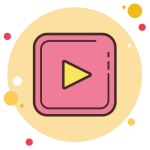
Ukážka z kurzu

Aká je kvalita videí
Čo sa týka obsahovej kvality našich videí, tak tie informácie nájdete v časti referencie. Ak ide o technickú kvalitu videí, tak väčšina videí je nahraná v kvalite Full HD (1080p). Ide o širokouhlý pomer 16:9, kde máme rozlíšenie 1920 x 1080 pixelov. Čiže takto dostávame až 2 milióny obrazových bodov. Inak povedané, naše videá si pustíte vo vysokej kvalite na stolných PC, notebookoch, televízoroch, projektoroch, ale pokojne aj mobiloch a tabletoch.
Nové videá, ktoré nahrávame, máme už v kvalite 4k, ktorá naše videá posúva do inej “dimenzie”. 🙂 Dostávame tak až 4x viac obrazových bodov. Sme niekde na úrovni 8,3 milióna. Takže, ak máte 4k televízor alebo monitor, tak pozeranie našich online videí pre Vás bude zážitok. Nie iba edukačný, ale aj vizuálny. 🙂

Objednajte si náš kurz
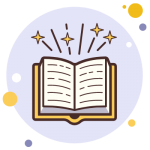
Osnova a obsah kurzu
Klávesové skratky
Klávesové skratky – dokument
1. 2x klik na slovo (0:20)
2. 3x klik na slovo (0:42)
3. CTRL + A – Označovanie textu (0:17)
4. CTRL + B – Tučné písmo (0:15)
5. CTRL + Backspace alebo Delete – Vymazávanie slov (1:17)
6. CTRL +C a V – Kopírovanie a prilepenie (0:32)
7. CTRL + E, L, R, J – Zarovnávanie textu (0:53)
8. CTRL + Home a End – Presúvanie v dokumente (0:30)
9. CTRL + Enter – Zlom strany (1:12)
10. CTRL + F a H – Nájsť a nahradiť (1:17)
11. CTRL + F1 – Zbaliť a rozbaliť pás nástrojov (0:27)
1.12 CTRL + G a F5 – Prejsť na (1:03)
13. CTRL + I – Kurzíva (0:15)
14. CTRL + K – prepojenia (1:11)
15. CTRL + N – Nový dokument (0:31)
16. CTRL + myš – Označovanie textu (0:21)
17. CTRL + P – Možnosti tlačenia (0:21)
1.18 – CTRL + S – Uložiť ako (0:25)
19. CTRL + SHIFT + Space – Pevná medzera (3:28)
20. CTRL + U – Podčiarknutie (0:14)
21. CTRL + X a V – Vystrihnúť a prilepiť (0:34)
22. CTRL + Z – Krok späť (0:38)
23. – F12 – Uložiť ako (0:31)
24. F4 – Zopakovanie posledného kroku (0:49)
25. PageUp a PageDown – Presúvanie v dokumente (1:33)
26. SHIFT + Enter – Nový riadok v odseku (1:08)
27. SHIFT + myš – Označovanie textu (0:49)
28. – SHIFT + TAB a TAB – Viacúrovňové zoznamy (1:24)
29. ALT + myš – Označovanie textu (1:45)
Kopírovanie z iných zdrojov
1. Prilepiť špeciálne (4:59)
Formátovanie textu – úprava textu
Formátovanie textu – dokument
1. Formátovanie textu – Základy (3:58)
2. Formátovanie textu – Úprava textu (2:13)
3. Formátovanie textu – Zarovnanie textu (1:18)
3.1 – Zarovnávanie textu cez skratky (0:53)
4. Formátovanie textu – Riadkovanie a medzery pred a za odsekom (3:11)
5. Formátovanie textu – Orámovanie a výplň (2:44)
6. Rozšírená ponuka formátovania (1:28)
Zoznamy – nečíslované, číslované a viacúrovňové
1. Ako vytvoriť číslovaný, nečíslovaný a viacúrovňový zoznam? (6:00)
Zarážky tabulátora
1. Zarážky tabulátora – Čo to je a načo slúžia? Práca s nimi. (12:26)
2. Zarážky a tabuľka (2:33)
3. Zarážky a vodiace znaky / čiary (2:13)
Nájsť a nahradiť – vyhľadávanie a nahrádzanie textu
1. Nájsť a nahradiť – Možnosti tohto nástroja (3:29)
Štýly – formátovanie
Štýly – dokument
1. Štýly – Načo vo Worde slúžia? (2:58)
2. Štýly – Ako ich nastaviť? (6:44)
3. Štýly – Číslovanie nadpisov (2:08)
4. Štýly – Vytvorenie obsahu (1:42)
5. Štýly – Vlastné štýly (3:14)
Ilustrácie/objekty – obrázky, tvary, ikony, smartarty, grafy
Ilustrácie – dokument
1. Ilustrácie – Titulná strana a zlomy (2:30)
2. Ilustrácie – Obrázky – kompletná práca s nimi (9:30)
3. Ilustrácie – Tvary a ikony – ich možnosti (2:54)
4. Ilustrácie – SmartArt – grafické prvky (7:53)
5. Ilustrácie – Grafy (2:53)
6. Ilustrácie – Symboly a rovnice (2:37)
7. Ilustrácie – 3D modely (2:45)
8. Vodotlač, farba strany a orámovanie strany (2:56)
9. Video vo Worde (2:19)
Tabuľky
Tabuľky – dokument
1. Vytvorenie jednoduchej tabuľky (1:14)
2. Formátovanie – dizajn v tabuľkách (4:48)
3. Riadky a stĺpce – Pridávanie, odstránenie a iné možnosti (3:43)
4. Šírky, výšky a prispôsobenia v tabuľkách (2:21)
5. Mriežky, kreslenie, zarovnania a zlúčenia (4:08)
6. Zoradenie, hlavičky v tabuľke a výpočty (4:51)
7. Vytvorenie tabuľky z tabulátorov (1:30)
8. Vytvorenie neštandardných tabuliek – kreslenie a delenie buniek (3:42)
Nastavenie strany
Nastavenie strany – dokument
1. Nastavenie strany – Okraje, veľkosť papiera, orientácia, stĺpce (3:28)
2. Nastavenie strany – Zlomy (5:28)
3. Rýchle otočenie strany (1:19)
Prepojenia
Prepojenia – dokument
1. Prepojenia – Na štýly – Nadpisy 1., 2., 3. … úrovne (2:24)
2. Prepojenie – Na ľubovoľné miesto – Záložky (1:55)
3. Prepojenia – Na súbory alebo webové stránky (2:23)
Hlavička a päta
Hlavička a päta – dokument
1. Hlavička a päta – Čo to je a načo slúži? (6:18)
2. Hlavička a päta – Číslovanie strán (3:43)
3. Hlavička a päta – Číslovanie od určitej strany (3:41)
4. Hlavička a päta – karta Návrh (6:23)
5. Najčastejšia chyba pri číslovaní strán (4:54)
Rýchle časti, podpisy a dátumy
1. Podpisy – Ako ich vytvoriť? (2:32)
2. Rýchle časti – Ako fungujú? (4:05)
3. Podpisy – Vytvorenie miesta na podpisy (1:55)
Zobrazenie dokumentu
1. Rôzne možnosti zobrazenia dokumentov (3:07)
2. Lupa a jej možnosti (1:38)
3. Rozdelenie dokumentu vo Worde (3:37)
Referencie – Obsah z textu, tabuliek, obrázkov, grafov… Bibliografia, Poznámky pod čiarou
1. Referencie – Poznámky pod čiarou a vysvetlivky (2:57)
2. Referencie – Vytvorenie obsahu z dokumentu (4:14)
3. Referencie – Obsah z vlastných štýlov (2:54)
4. Referencie – Obsah z tabuliek, obrázkov, grafov a pod. (5:08)
5. Referencie – Bibliografia a citácie (5:59)
6. Referencie – Register (2:05)
Ako formátovať rozsiahle dokumenty? (zmluvy, bakalárky, diplomovky…)
Ako formátovať dokumenty – dokument
1. Nastavte si okraje (1:03)
2. Naformátujte si text – štýly (6:11)
3. Očíslujte si kapitoly – zoznamy (1:09)
4. Nastavte si poznámky pod čiarou a citácie (1:52)
5. Popisy pre objekty – tabuľky, grafy, obrázky… (2:43)
6. Nastavte si číslovanie strán (2:55)
7. Vytvorte obsahy – Bibliografia, tabuliek, obrázkov a nadpisov (2:42)
Revízie – Komentáre, sledovanie zmien, porovnávanie dokumentov a gramatika
Revízie – dokumenty
1. Komentáre – Kompletná práca s nimi (3:40)
2. Sledovanie zmien – Načo slúži? (1:27)
3. Sledovanie zmien – Ako tento nástroj zapnúť a nastaviť? (4:29)
4. Zmeny – Prijímanie alebo odmietanie zmien – práca s nimi (2:55)
5. Porovnať – Ako porovnať 2 dokumenty vo Worde? (3:34)
Hromadná korešpondencia
Hromadná korešpondencia – dokumenty
1. Hromadná korešpondencia – načo slúži – Listy (11:35)
2. Hromadná korešpondencia – Emaily (6:24)
3. Hromadná korešpondencia – Obálky (4:17)
4. Hromadná korešpondencia – Menovky/Označenia (5:26)
5. Hromadná korešpondencia – Pravidlá (4:57)
Formuláre
Formuláre – dokument
1. Formuláre – Načo slúžia (2:34)
2. Formuláre – Ako ich vytvoriť? (13:20)
Zabezpečenie dokumentu
1. Heslo na otvorenie (1:31)
2. Ďalšie možnosti zabezpečenia
Hlasové funkcionality
1. Nahrávanie
2. Čítať nahlas (1:03)